Snapchatガイド - Snapchatの使い方[2023 Updated]
 更新者 リサ・オウ / 27年2021月09日15:XNUMX
更新者 リサ・オウ / 27年2021月09日15:XNUMX世界の発展の間に時間が経ちます、コミュニケーションのスピードはまっすぐに動くというステップに従う必要があります。 インスタントチャットアプリは世界中の人々の間の相互作用の重要な部分となっています。
さらに、Snapchatは最も重要なものの1つです。


ガイド一覧
1。 Snapchatとは
Snapchat 人気のインスタントチャットアプリです。友達とチャットしたり、世界中のライブストーリーを表示したり、でニュースを共有または検索したりできます。 分析による現状把握.
毎日のアクティブSnapchatユーザーの合計数は187 100万です。 毎分129,861人のアクティブスナップチャットユーザーがいるということです。
なぜSnapchatなのか
スナップチャットについてさらに詳しく紹介し、その答えを示します。
動き続ける…
2。 Snapchatのダウンロード方法
snapchatはモバイルバージョン以外のPCバージョンを提供していないため、携帯電話デバイスにアプリをダウンロードすることが最初に行う必要があります。 他のアプリケーションと同じ手順で、アプリストアから簡単にスナップチャットを取得できます。
このアプリをダウンロードするには2つの方法があります。
オプション1
ステップ 1iPhoneユーザーの場合はApp Storeを開き、Androidデバイスの場合はPlayストアを開きます。
ステップ 2snapchatを検索し、モバイルデバイスにダウンロードします。
オプション2
ステップ 1訪問 Snapchatダウンロードページ あなたの電話で。
ステップ 2電話番号を入力してダウンロードリンクを電話に送信し、受信したリンクをタップします。 または、snapchatの正しいバージョンをタップしてダウンロードします。
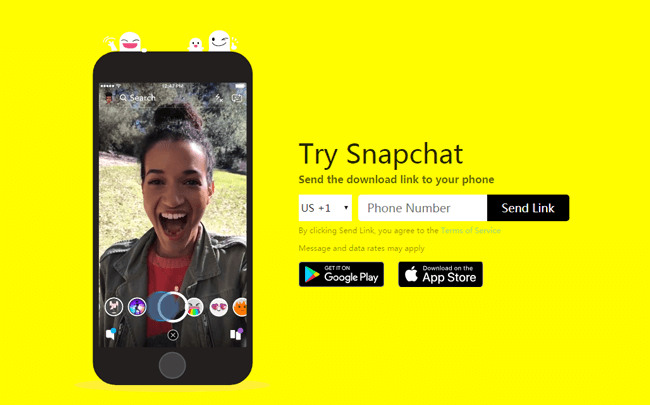
それから、Snapchatをアップグレードして新機能を入手する方法を知りたいかもしれません。
3。 Snapchatを更新する方法
Snapchatのものは常に彼らのアプリを更新し続けているので、ユーザーは新しいバージョンでアップグレードされた、より機能的なsnapchatを手に入れることができます。
以下の手順で最新のsnapchatアップデートを入手するのは簡単です。
iPhone / iPadの:
ステップ 1Open App Store iPhoneの画面で。
ステップ 2 更新版 インターフェイスの下部にあります。
ステップ 3 UPDATE の隣に Snapchat そしてそれを待ちます。

アンドロイド:
ステップ 1起動する プレイストア タップ メニューアイコン.
ステップ 2選択する 私のアプリとゲーム > UPDATES > Snapchat.
ステップ 3 UPDATE 利用可能であれば。
4。 Snapchatアカウント
Snapchatアカウントは各ユーザーのIDのように機能します。Snapchatアカウントには、Snapchatの世界に住むアカウントが必要です。
まあ、
下記はあなたが知りたいsnapchatアカウントに関するものです。
1 Snapchatにサインアップする方法
まず第一に、
使用する前にアカウントを登録する必要があります。 以下のようにSnapchatアカウントを登録するのは簡単です。
あなたはあなたのデバイスまたはコンピュータブラウザでそれをすることを選ぶことができます、それらの両方ともいくつかの簡単なステップで完成することができます。
iPhone / Android:
ステップ 1Open Snapchat iPhoneで。
ステップ 2 登録する オプションから。
ステップ 3指示に従って名前を入力し、タップします サインアップして受け入れる.
ステップ 4誕生日、ユーザー名、メールアドレス、パスワード、携帯電話番号を入力してボックスに入力し、受け取ったら確認コードを入力します。

コンピューター:
ステップ 1訪問 Snapchatアカウントページ コンピューターのブラウザで。
ステップ 2 アカウントを作成する。
ステップ 3表に記入してクリックします サインアップして受け入れる.
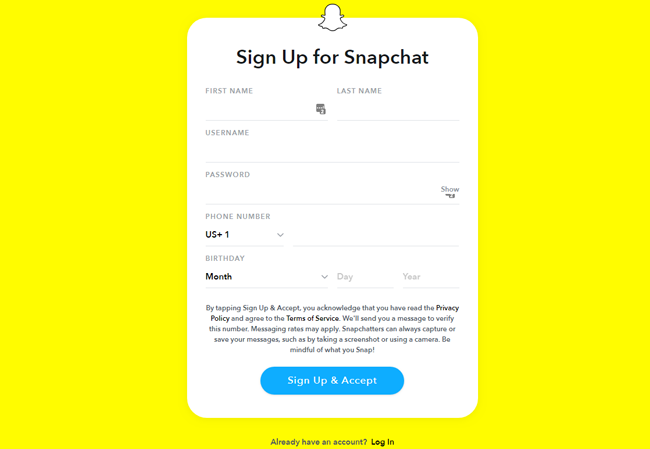
2 Snapchatの名前のアイデア
Snapchat名はあなたの友人があなたを認識するのを助けますが、それはあなたが望むものでもありえます。
あなたのためのスナップチャットの名前のアイデアがいくつかあります。
- あなたのラッキーナンバーを追加してください。
- あなたの趣味。
- 動物、色、スポーツなど、あなたが好きなもの。
すでに使用されているユーザー名を作成することは可能です。あなたのsnapchatアカウントのユーザー名のためにユニークなあなた自身のために特別な何かを追加するのは簡単です。
3 Snapchat名の変更
一部のユーザーはsnapchat名を変更したい場合がありますが、ユーザー名はカスタマイズ可能で誰でも表示でき、変更することはできません。
表示名はsnapchatに表示される方法で、変更するには以下の指示に従ってください。
ステップ 1左上隅にあるプロフィールアイコンをタップします。
ステップ 2表示名をタップし、ポップアップウィンドウで名前を編集してタップします Save。 またはをタップします 設定アイコン 右上隅に> 名前 その後、変更してください。
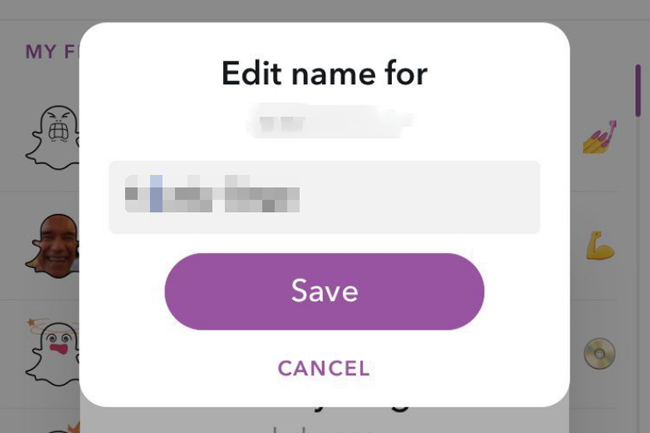
4 Snapchatアカウントを削除する方法
snapchatアカウントを使用したくない場合は、簡単な手順でアカウントを簡単に非アクティブ化できます。
ステップ 1に行く アカウントポータル.
ステップ 2snapchatアカウントにログインして、クリックします Continue.
ステップ 3ちょっと待ってください。
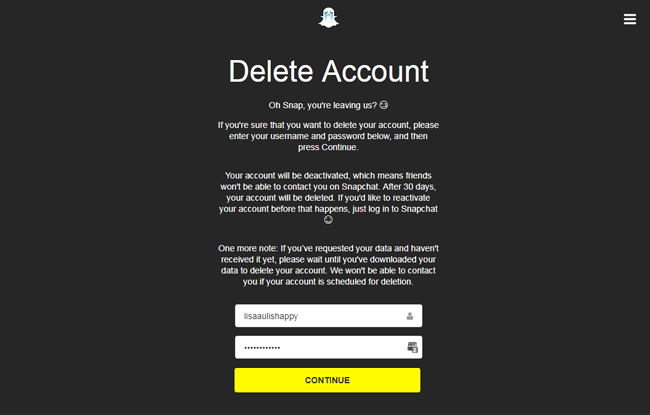
5 Snapchatを再アクティブ化する方法
覚えておいてください、
あなたのアカウントが無効にされた後、あなたの友達はsnapchatであなたと連絡をとることも対話することもできません。 30日後に削除される前に、あなたがこれをしたことを後悔しているならば、あなたは反応的なアカウントに許されます。
ステップ 1携帯電話で無効化されたsnapchatアカウントにログインします。
ステップ 2次に、ポップアップウィンドウが表示され、アカウントをリアクティブにするかどうかを尋ねられます。 有り ページ をご覧ください
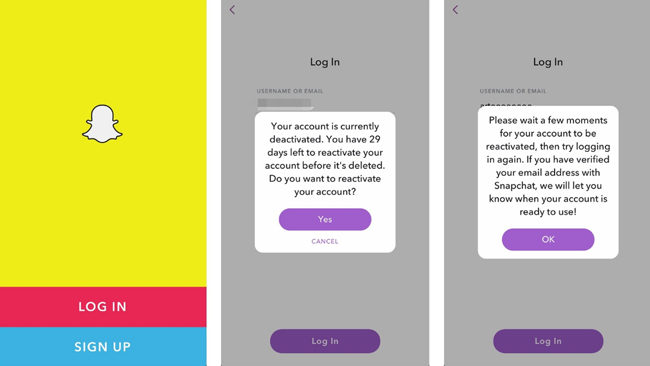
5。 スナップコード
1 独自のスナップコードを作成する方法
各ユーザーは、アカウントに直接リンクする独自のスナップコードを持っています。 ユーザーにとって連絡先をできるだけ簡単に追加できると便利です。
まあ、
スナップコードを作成して、他のユーザーがスキャンして対象の Web サイトに直接アクセスできるようにすることもできることを知っておく必要があります。
以下はURLのスナップコードを作成する簡単なデモです。
ステップ 1プロフィールアイコンをタップして、 設定.
ステップ 2 スナップコード > スナップコードを作成.
ステップ 3URLを入力してタップします 創造する.
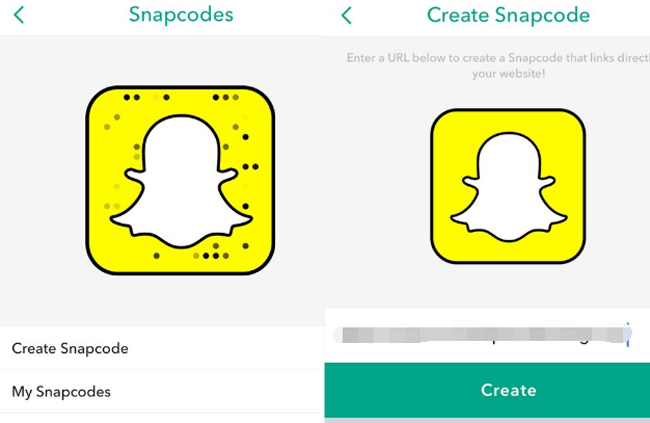
その後、保存して友達と共有することができます。
さらに、スナップコードが100回スキャンされると利用可能になります。
2 Snapcodeを使用して連絡先を追加する方法
友達を追加することはあなたの連絡先の間で興味深い相互作用を始めるために必要なものです。 ここでは、Snapchatに連絡先を追加する方法を紹介します。
カメラでスナップコードをスキャンする方法?
Snapcodeはリンクやおしゃべりを単純化するためのQRコードです、そしてあなたはSnapcodeをスキャンしてあなたが簡単にそして正しく欲しいものを手に入れることができます。
ステップ 1snapchatアプリを開き、ウィンドウの下部にあるカメラアイコンをタップします。
ステップ 2必要なスナップコードの写真を撮ります。
ステップ 3その後、リンクまたは連絡先を取得できます。
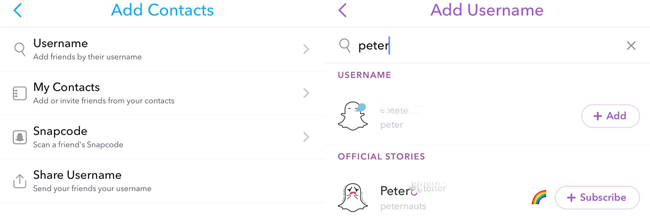
保存されたスナップコードをスキャンする方法
ステップ 1snapchatを開き、左下隅の[フレンド]タブをタップします。
ステップ 2連絡先の追加に使用できる4メソッドがあります。ここでスナップコードを選択してください。
ステップ 3追加して待機するスナップコードを1つ選択します。
ステップ 4必要に応じて、[購読]または[DIMMISS]をタップします。
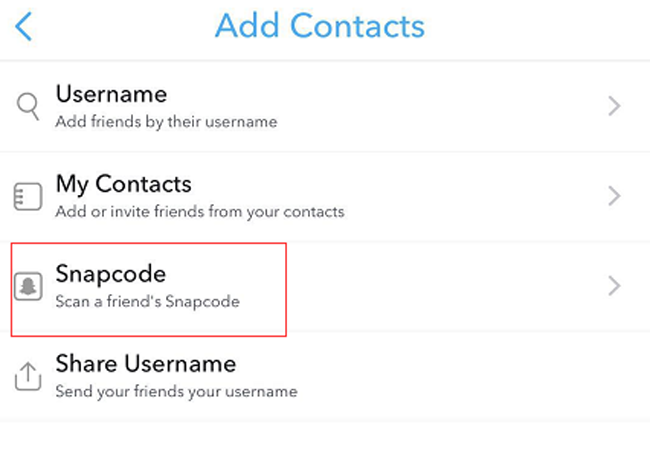
snapcodeを期待して、snapchatに友達を追加するための他の3オプションがあります。
6。 Snapchatで友達を追加する方法
1 Snapchatのユーザー名を検索
前に述べたように、snapchat名はあなたがあなたの友人を認識してそれを通してそれらを追加するのを助けます。
オプション1
ステップ 1snapchatアプリを起動し、タップします 友達 タブには何も表示されないことに注意してください。
ステップ 2検索ボックスに連絡先のユーザー名を入力します。
ステップ 3リストから適切な連絡先を選択し、タップします Add or ニュースレター登録.
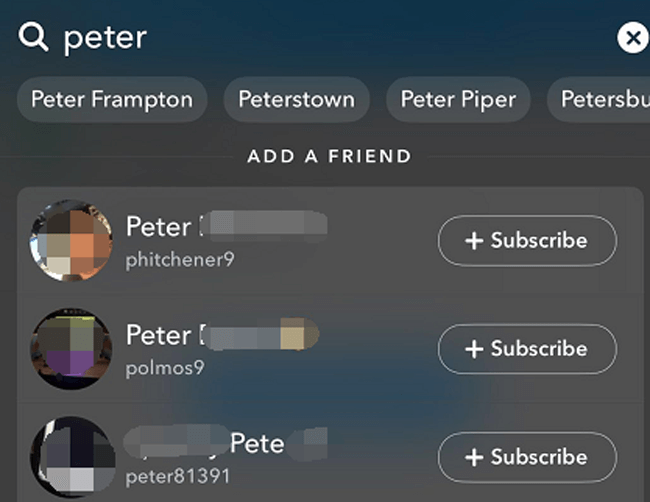
オプション2
ステップ 1 友達 snapchatアプリのタブをクリックします。
ステップ 2 友達に追加する > .
ステップ 3追加するユーザー名を入力します。
ステップ 4 Add or ニュースレター登録.
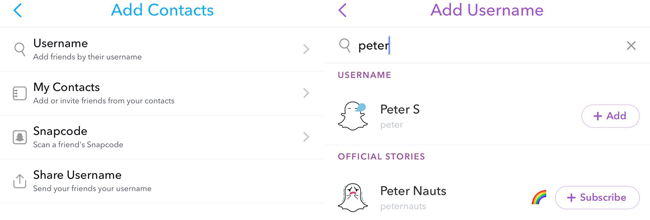
2 連絡先から友達を追加または招待する
携帯電話の連絡先リストに友達の番号を保存している場合は、数回タップするだけで友達を追加したり招待したりできます。
ステップ 1 Snapchat > 友達 > 友達に追加する > Myコンタクト.
ステップ 2検索ボックスに入力するか、下にスクロールして必要な人を見つけることができます。
ステップ 3 Add.
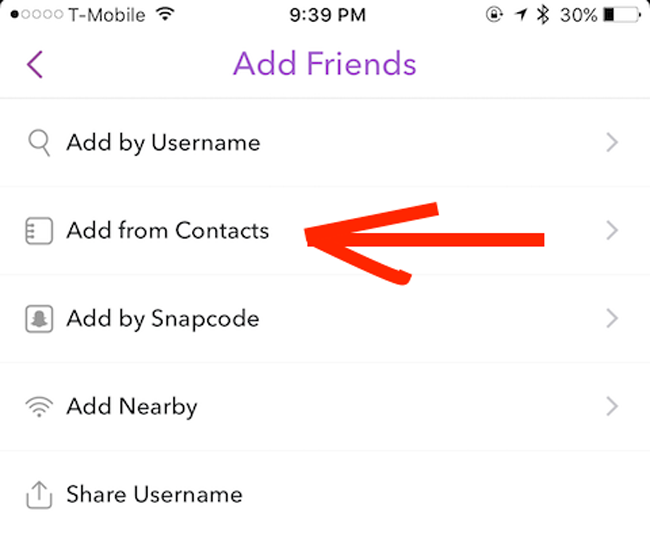
3 ユーザー名を送信してSnapchatを追加する
ステップ 1 Snapchat > 友達 > 友達に追加する > 共有ユーザー名.
ステップ 2ユーザー名の送信に使用する方法を選択します。
ステップ 3連絡先を選択して送信します。
ステップ 4受信者に送信するリンクを確認してタップし、プロンプトが表示されたらsnapchatを入力するように頼むと、受信者は簡単にsnapchatを追加できます。
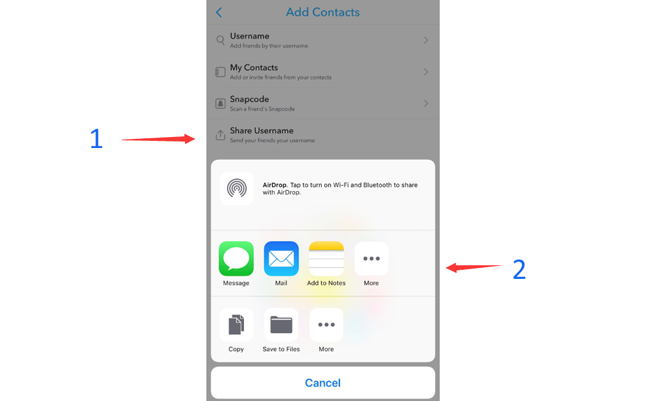
7。 Snapchatから退会する方法
Discover での購読が多すぎますか? 心配しないでください。以下のチュートリアルに従って購読を解除できます。
ステップ 1をタップ 分析による現状把握 タブまたは左にスワイプすると表示されます。
ステップ 2購読を解除するものを見つけます。
ステップ 3 購読.
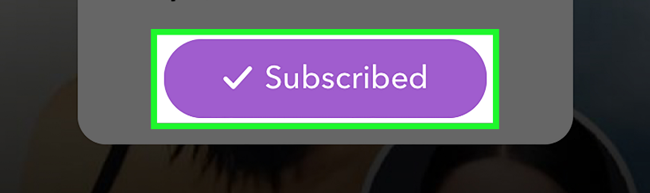
8。 Snapchat Story
Snapchatストーリーは、より面白い機能や便利な機能を見つけることができるため、ユーザーにとって人気のある機能の1つです。 検索ボックスにキーワードを入力すると、結果が一覧表示されます。
まあ、
Snapchat ストーリーに関する詳細情報を引き続き読むことができます。
1 Snapchatでストーリーを作る方法
オプション1
ステップ 1Snapchatアプリを開き、写真を撮る、ビデオを録画する、またはシャッターボタンの下の画像アイコンをタップして、共有する写真またはビデオを選択します。
ステップ 2右下の青い共有ボタンをタップします。
ステップ 3写真またはビデオの横にあるボックスに何かを入力します。
ステップ 4 私の物語.
ステップ 5次に、インターフェイスの下にある青いバーが表示されますをタップします 送信.
オプション2
ステップ 1 プロフィール > 新しいストーリーを作成する.
ステップ 2選択する プライベートストーリー, カスタムストーリー or ジオストーリー あなたの必要に応じて。
ステップ 3コンテンツを埋めてタップします ストーリーを作成.
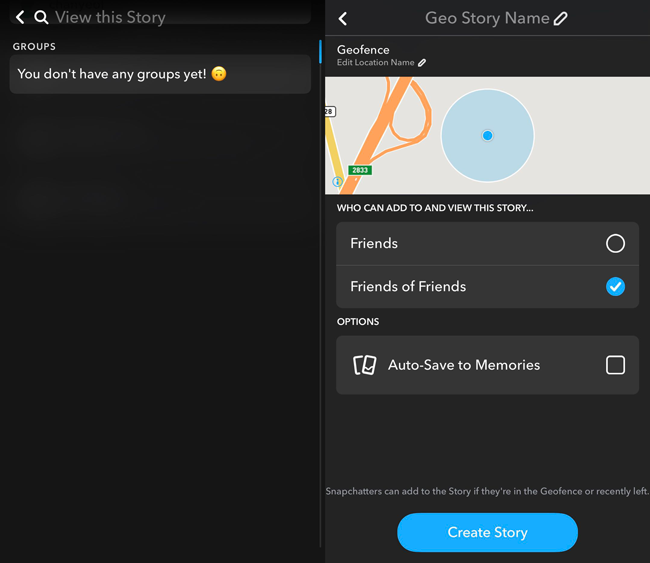
あなたがそれを維持したい場合は、投稿は24時間利用可能になります、あなたはそれを保存することができます。
2 Snapchatストーリーを保存する方法
ステップ 1でプロファイルをタップします Snapchat インタフェース。
ステップ 2 私の物語 リスト内のすべてのストーリーを表示します。
ステップ 3保存したいものをタップしてから、 Save 右下隅のアイコン。

時々、あなたは別の物語を再送するか、単にそれを永久に削除したいと思うでしょう。
3 Snapchatストーリーを削除する方法
ステップ 1 プロフィール > 私の物語.
ステップ 2削除するストーリーを選択します。
ステップ 3下部の削除アイコンをタップします。
ステップ 4 削除 ポップアップウィンドウで
9.Snapchatの写真
1 Snapchatの写真を撮る方法
ステップ 1Open Snapchat あなたのデバイス上のアプリ。
ステップ 2デバイスを持ち、キャプチャしたいものをポイントします。
ステップ 3タップして写真を撮影します。
あなたが写真を撮っているときあなたはオプションのためのいくつかのフィルターがあるのを発見したかもしれません。 では、これらのツールを使用して写真をより面白く見せるための方法。
2 Snapchat Filterの使い方
ステップ 1Snapchatカメラを開き、必要なものをポイントします。
ステップ 2シャッターボタンではなく画面上の任意の場所をタップし、左右にスワイプしてフィルターを選択します。
ステップ 3写真を撮影します。
ステップ 4その後、デバイスに保存したり、ストーリーに追加したり、写真を編集したり、友人に送信したりできます。

3 Snapchatの写真やビデオを保存する方法
ステップ 1Video Cloud Studioで Snapchat 写真やビデオを撮る。
ステップ 2をタップ Save 左下隅のアイコン。
ステップ 3選択 思い出 or 思い出とカメラロール に保存したい
ステップ 4 Save.
ユーザーがSnapchatの写真をバックアップする習慣がないのはよくあることですが、バックアップなしで写真を復元する方法がわからないため、煩わしいと感じるでしょう。 あなたが使うことができるのは幸運です iPhoneのデータ復旧 Snapchat Photosのバックアップを簡単に入手するため。
4 Snapchatの写真を復元する方法
ステップ 1iOS用FoneLabをコンピューターにダウンロードしてインストールし、起動します。
FoneLab for iOSを使用すると、写真、連絡先、ビデオ、ファイル、WhatsApp、Kik、Snapchat、WeChatなどの失われた/削除されたiPhoneデータをiCloudまたはiTunesのバックアップまたはデバイスから復元できます。
- 写真、ビデオ、連絡先、WhatsApp、その他のデータを簡単に復元します。
- 回復前にデータをプレビューします。
- iPhone、iPad、iPod touchが利用可能です。
ステップ 2デバイスをこのコンピューターに接続し、選択します iPhoneのデータ復旧 > iOSデバイスから復旧する、クリック 開始.

ステップ 3チェックしない すべてを選択します。、選択して アプリの写真 セクションに メディア のセクションから無料でダウンロードできます。
ステップ 4 スキャン.
ステップ 5スキャンが完了したら、写真をプレビューできます。
ステップ 6戻すアイテムをクリックしてクリックします 回復する.
またそれを使用することができます iPhoneの連絡先を回復する、ビデオ、そしてより多くのデータを簡単に。
10。 Snapchatメッセージ
1 Snapchatでメッセージを送信する
Snapchat の主な機能の XNUMX つは友達とのチャットで、メッセージ、絵文字、写真、ビデオを送信したり、電話をかけたり、ビデオ通話をしたりすることができます。
以下はSnapchatでメッセージを送る方法です。
ステップ 1Snapchatを開き、右上隅のチャットアイコンをタップします。
ステップ 2チャットしたい連絡先を選択します。
ステップ 3必要なものを入力してからタップします 送信.
2 Snapchatメッセージを保存する方法
ステップ 1Open Snapchat そしてに行く 友達 タブには何も表示されないことに注意してください。
ステップ 2連絡先をタップし、ウィンドウが表示されるまで保存するメッセージを押します。
ステップ 3選択する Save チャットで。 スナップチャットメッセージを削除したい場合は、 削除 ページ をご覧ください
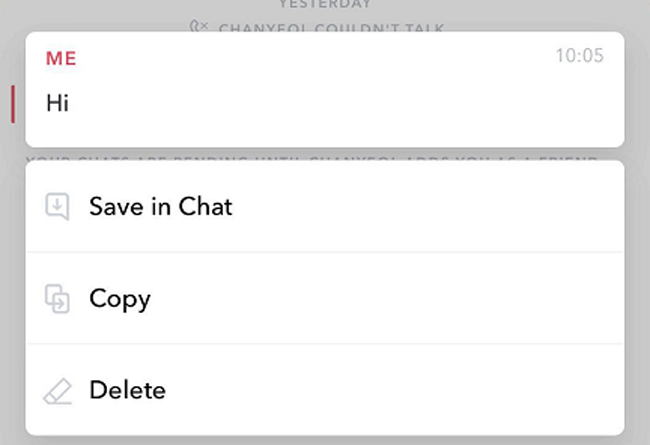
それで全部です。 あなたがそれについてもっと質問があるならば、ここにコメントを残してください。
FoneLab for iOSを使用すると、写真、連絡先、ビデオ、ファイル、WhatsApp、Kik、Snapchat、WeChatなどの失われた/削除されたiPhoneデータをiCloudまたはiTunesのバックアップまたはデバイスから復元できます。
- 写真、ビデオ、連絡先、WhatsApp、その他のデータを簡単に復元します。
- 回復前にデータをプレビューします。
- iPhone、iPad、iPod touchが利用可能です。
あなたはまた、ソフトウェアを使用することができます iCloudバックアップからiPadを復元する or iOSデバイス用のiTunesバックアップを抽出する。 最も有利な点は、iTunesやiCloudによる一般的なリカバリ方法と比較して、必要なものだけをリカバリするという選択肢があることです。 そして、あなたはあなたの既存のデータを失うことはありません。 確かに、それは達成可能です サファリのブックマークを復元 または他のiOSデータ。
